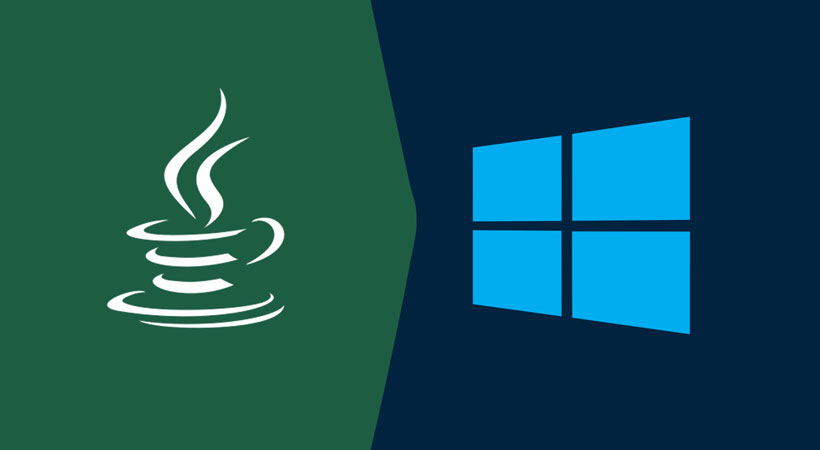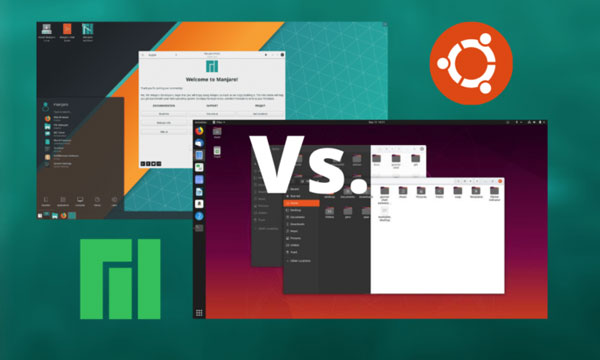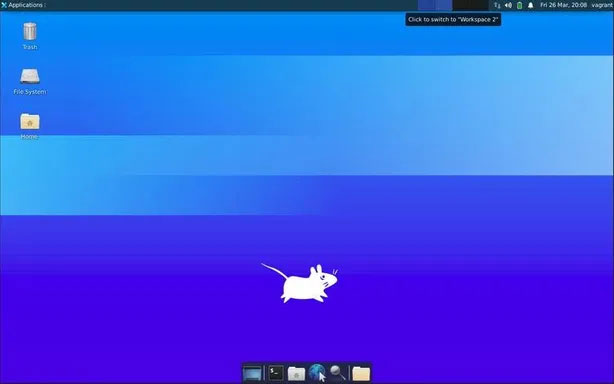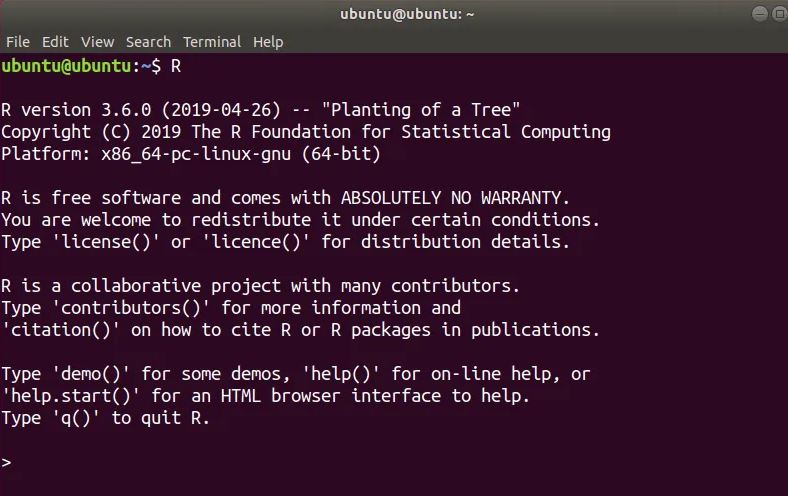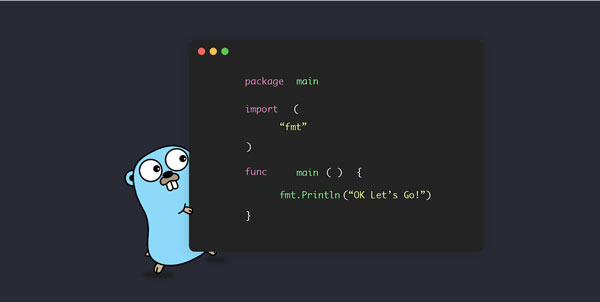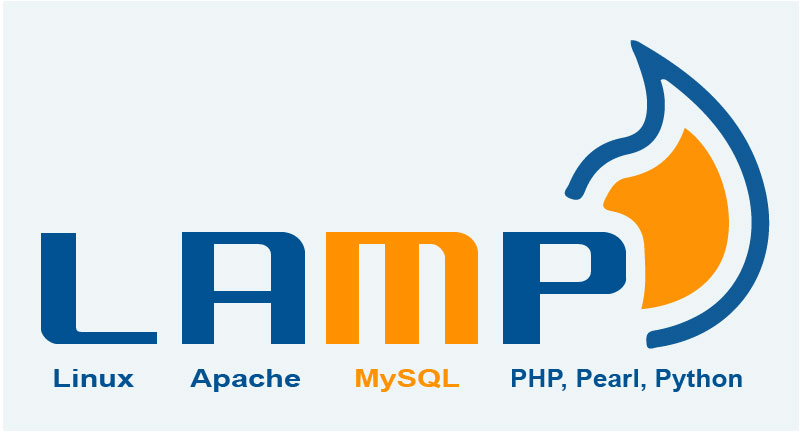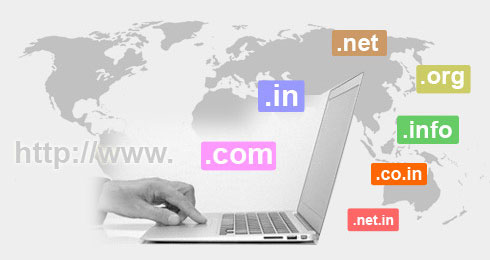نصب جاوا در لینوکس توزیع CentOS و فدورا و RHEL ساده است، در این مقاله نحوه نصب و راه اندازی Java در سنت او اس و فدورا و رد هت را به شما عزیزان آموزش خواهیم داد، همراه داتیس نتورک باشید.

جاوا در CentOS و فدورا و RHEL
جاوا یکی از محبوب ترین زبان های برنامه نویسی است که برای ساخت انواع مختلف برنامه ها و سیستم ها مورد استفاده قرار می گیرد.
دو پیاده سازی مختلف از جاوا ، OpenJDK و Oracle Java وجود دارد که تقریباً هیچ تفاوتی بین آنها وجود ندارد ، به جز اینکه Oracle Java دارای چندین ویژگی تجاری دیگر است.
مجوز Oracle Java License فقط استفاده غیر تجاری از این نرم افزار مانند استفاده شخصی و استفاده از توسعه را مجاز می داند.
OpenJDK یک اجرای منبع باز از Platform Java است.
مخازن پیش فرض CentOS 8 و فدورا شامل دو نسخه اصلی Java LTS Java ، 8 و Java 11 است.
مراحل نصب جاوا در CentOS و فدورا و RHEL
در ادامه این مقاله نحوه نصب جاوا در CentOS و فدورا و RHEL را به شما عزیزان آموزش خواهیم داد، همراه داتیس نتورک باشید.
نصب OpenJDK 11
توصیه کلی نصب آخرین نسخه جاوا LTS (JDK 11) است.
برخی از برنامه های مبتنی بر جاوا ممکن است به نسخه خاصی از Java نیاز داشته باشند ، بنابراین ممکن است نیاز به مشاوره با اسناد برنامه داشته باشید.
برای نصب OpenJDK 11 در CentOS 8 ، دستور زیر را به عنوان کاربر root یا با امتیازات sudo اجرا کنید :
sudo yum install java-11-openjdk-devel
پس از اتمام نصب ، می توانید با بررسی نسخه جاوا آن را تأیید کنید:
java -version
خروجی باید چیزی شبیه به این باشد:
openjdk version "11.0.4" 2019-07-16 LTS OpenJDK Runtime Environment 18.9 (build 11.0.4+11-LTS) OpenJDK 64-Bit Server VM 18.9 (build 11.0.4+11-LTS, mixed mode, sharing)
شما با موفقیت جاوا را بر روی سیستم CentOS 8 یا فدورا خود نصب کرده اید.
CentOS 8 همچنین از نسخه headless OpenJDK پشتیبانی می کند که حداقل زمان اجرای جاوا را برای اجرای برنامه ها بدون رابط کاربری گرافیکی (بدون پشتیبانی از صفحه کلید ، ماوس و سیستم های نمایش) فراهم می کند.
این نسخه برای برنامه های سرور مناسب تر است.
زیرا وابستگی کمتری دارد و از منابع سیستم کمتری استفاده می کند.
برای نصب headless OpenJDK 11 دستور زیر را تایپ کنید:
sudo yum install java-11-openjdk-headless
اگر java-11-openjdk-devel را نصب کرده باشید ، بسته headless به عنوان یک وابستگی نصب می شود.
نصب OpenJDK 8
جاوا 8 ، نسخه قبلی Java LTS هنوز پشتیبانی و استفاده گسترده ای میشود.
اگر برنامه شما به Java 8 نیاز دارد ، می توانید با تایپ دستور زیر آن را نصب کنید:
sudo yum install java-1.8.0-openjdk-devel
با بررسی نسخه جاوا ، نصب را تأیید کنید:
java -version
خروجی باید چیزی شبیه به این باشد:
openjdk version "1.8.0_222" OpenJDK Runtime Environment (build 1.8.0_222-b10) OpenJDK 64-Bit Server VM (build 25.222-b10, mixed mode)
برای حداقل زمان اجرای جاوا ، بسته java-1.8.0-openjdk-headless را نصب کنید.
تنظیم نسخه پیش فرض جاوا
اگر چندین نسخه جاوا را بر روی سیستم CentOS خود نصب کردید ، می توانید از سیستم جایگزین استفاده کنید تا هنگام تایپ java در ترمینال ، از آن نسخه Java استفاده شود.
برای بررسی اینکه کدام نسخه Java به عنوان پیش فرض تنظیم شده است ، دستور زیر را تایپ کنید:
java -version
اگر می خواهید نسخه پیش فرض را تغییر دهید ، از دستور alternatives استفاده کنید:
sudo alternatives --config java
خروجی چیزی شبیه به زیر خواهد بود:
There are 2 programs which provide 'java'. Selection Command ----------------------------------------------- 1 java-11-openjdk.x86_64 (/usr/lib/jvm/java-11-openjdk-11.0.4.11-0.el8_0.x86_64/bin/java) *+ 2 java-1.8.0-openjdk.x86_64 (/usr/lib/jvm/java-1.8.0-openjdk-1.8.0.222.b10-0.el8_0.x86_64/jre/bin/java) Enter to keep the current selection[+], or type selection number:
لیستی از تمام نسخه های جاوا نصب شده بر روی صفحه نشان داده می شود.
شماره نسخه ای را که می خواهید به عنوان پیش فرض استفاده بنویسید و Enter بزنید.
همچنین ممکن است بخواهید نسخه پیش فرض javac تغییر دهید:
sudo alternatives --config java
javac یک ابزار دستورالعمل برای تهیه برنامه های جاوا است.
تنظیم متغیر محیطی JAVA_HOME
متغیر محیط JAVA_HOME توسط برخی برنامه های جاوا برای تعیین محل نصب جاوا استفاده می شود و مشخص می کند کدام نسخه جاوا برای اجرای برنامه باید استفاده شود.
برای تنظیم متغیر JAVA_HOME بر هر کاربر ، آن را به ~/.bashrc یا هر پرونده پیکربندی دیگری که هنگام ورود کاربر بارگیری می شود .
برای تنظیم گسترده سیستم ، از یک اسکریپت در دایرکتوری /etc/profile.d استفاده کنید.
با فرض اینکه می خواهید JAVA_HOME بر روی OpenJDK 8 تنظیم کنید ، در پایان فایل خط زیر را اضافه کنید:
/etc/profile.d/java.sh JAVA_HOME = "/usr/lib/jvm/java-1.8.0-openjdk"
برای اعمال تغییرات در پوسته فعلی خود ، می توانید از سیستم خارج شوید و وارد شوید یا از دستور source استفاده کنید:
source /etc/profile.d/java.sh
تأیید کنید که متغیر محیط JAVA_HOME به درستی تنظیم شده است:
echo $JAVA_HOME
خروجی باید مسیر نصب جاوا را نشان دهد:
/usr/lib/jvm/java-1.8.0-openjdk
همچنین می توانید JAVA_HOME در پیکربندی برنامه ، پرونده واحد systemd یا در خط فرمان هنگام راه اندازی برنامه تنظیم کنید.
به عنوان مثال برای اجرای Maven با استفاده از جاوا 8 ، باید دستور زیر را تایپ کنید:
JAVA_HOME=/usr/lib/jvm/java-1.8.0-openjdk mvn --version
خروجی:
... Java version: 1.8.0_222, vendor: Oracle Corporation, runtime: /usr/lib/jvm/java-1.8.0-openjdk-1.8.0.222.b10-0.el8_0.x86_64/jre ...
سخن پایانی
امیدواریم مقاله آموزش نصب Java در لینوکس CentOS برای شما عزیزان مفید بوده باشد.
داتیس نتورک را در شبکه های اجتماعی دنبال کنید.